Csak azért próbál telefonálni, hogy „A mobilhálózat nem használható hanghívásokhoz” hibaüzenet üdvözölje? Ez a hiba több okból is előfordulhat, ami megakadályozza a hívások kezdeményezését. Előfordulhat, hogy az Apple iPhone vagy Android telefon problémába ütközik, vagy a mobilszolgáltatónál problémák okozzák a hibát. Kipróbálhat néhány módszert a probléma megoldására, mi pedig megmutatjuk, mik ezek.
Néhány ok, amiért problémái vannak a telefonról történő hívások kezdeményezésével kapcsolatban, az lehet, hogy a SIM-kártya helytelenül van behelyezve vagy megsérült, a telefon adatbarangolási lehetősége le van tiltva, a telefon nem találja a megfelelő mobilhálózatot a csatlakozáshoz, az eszköz operációs rendszere egy kisebb hiba, és így tovább.
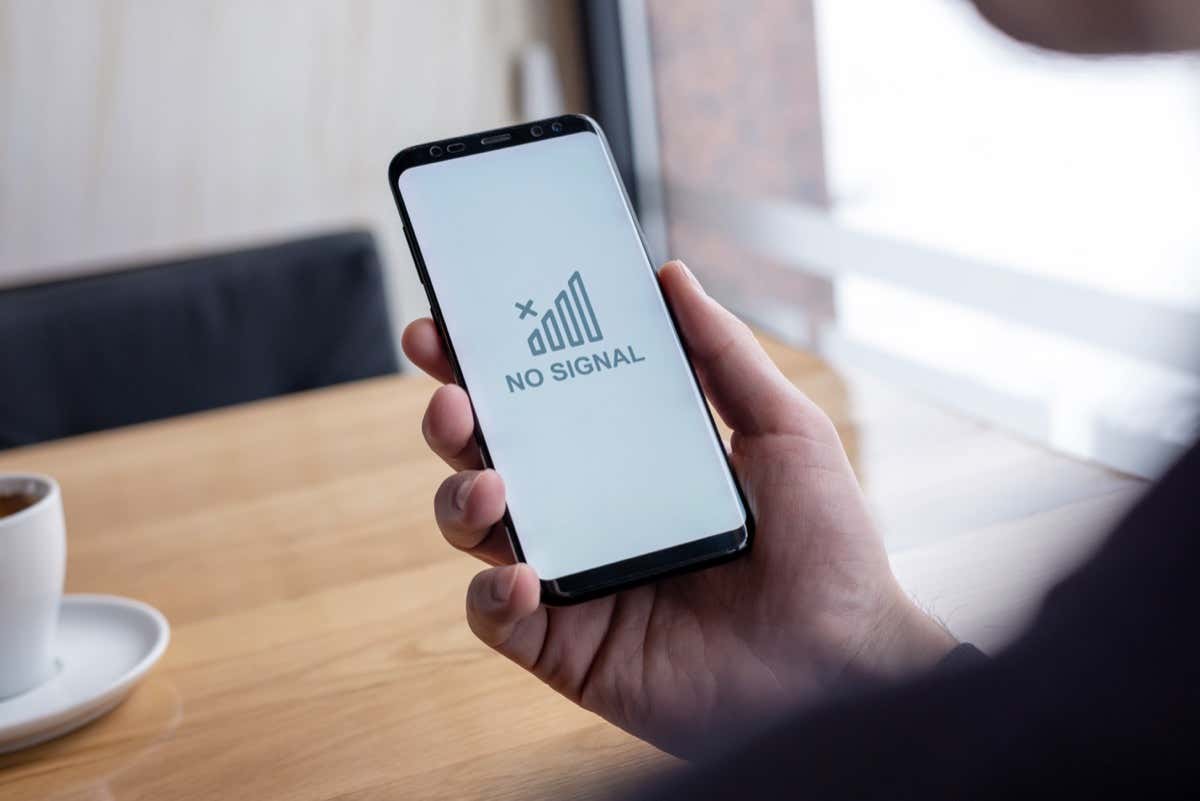
Ellenőrizze, hogy telefonja rendelkezik-e hálózati lefedettséggel
Amikor nem tud telefonálni a telefonjáról, először ellenőrizni kell, hogy a telefon rendelkezik-e hálózati lefedettséggel. Nem kezdeményezhet vagy fogadhat hívásokat, ha telefonja a lefedettségi területen kívül van.
Ha a telefon lefedettségi sávja nem mutat sávokat, ami az telefonja nem csatlakozik a szolgáltatóhoz jelzést jelzi, mozogjon a környéken, és nézze meg, hogy elérte-e a hálózatot.
Ha a hiba a hálózati jelek fogadása után is fennáll, kövesse az alábbi további javításokat.
A telefon repülőgép üzemmódjának engedélyezése és letiltása
Ha telefonja kapcsolódási problémákat tapasztal, remélhetőleg be- és kikapcsolhatja telefonja repülő üzemmód funkcióját, hogy megoldja a problémát. Ennek az az oka, hogy a repülési mód bekapcsolása leválasztja a telefont az összes hálózatról, az üzemmód kikapcsolása pedig újra csatlakoztatja a telefont a hálózatokhoz, és ezzel megoldja a problémát.
Androidon
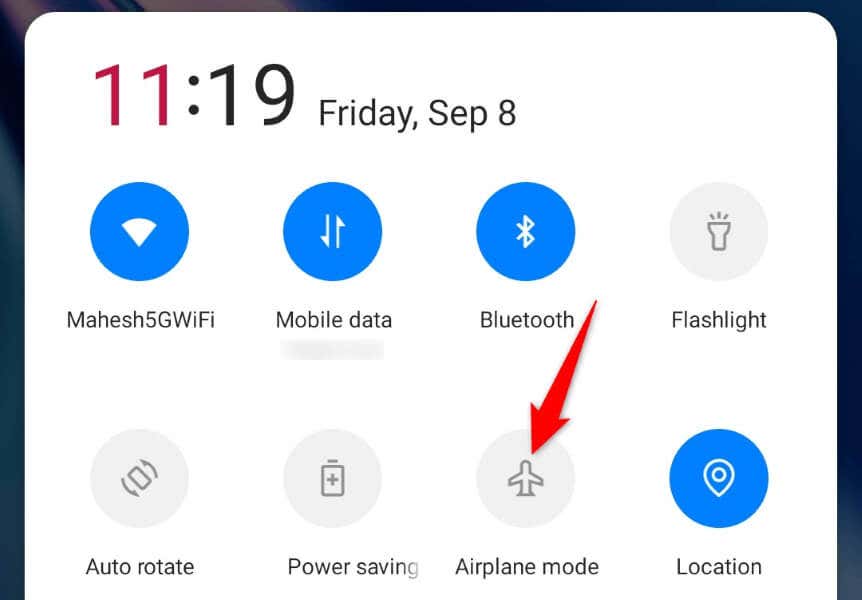
iPhone-on
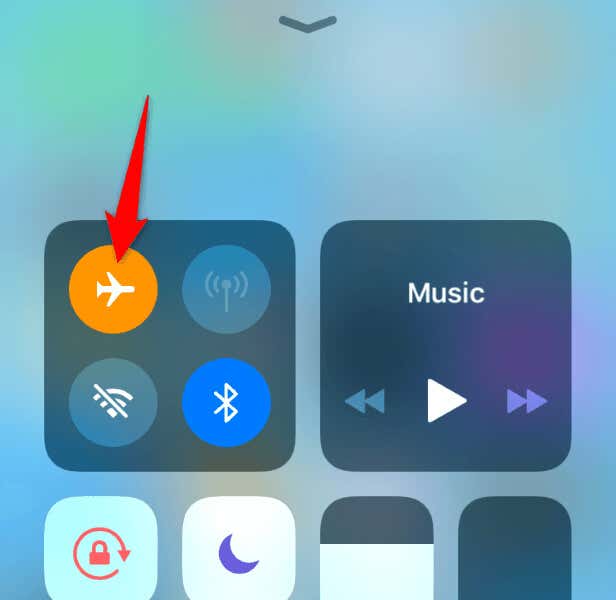
Vegye ki, majd helyezze vissza a SIM-kártyát a telefonba
Ha a SIM-kártya helytelenül van behelyezve vagy megsérült, ez lehet az oka annak, hogy nem tud telefonálni az eszközről. A sérült vagy helytelenül behelyezett SIM-kártya megakadályozza, hogy telefonja csatlakozzon a szolgáltatóhoz, így megakadályozza a bejövő és kimenő hívásokat..
Megteheti, hogy ellenőrizze a SIM-kártya állapotát eltávolítja a SIM-tálcát a telefonból és a kártyát a tálcáról. Ha a kártya állapota megfelelő, helyezze a kártyát megfelelően a tálcára, nyomja vissza a tálcát a telefonba, és próbáljon meg telefonálni.
További SIM-kártyát is beszerezhet a szolgáltatótól, ha a jelenlegi kártya sérült.
Indítsa újra iPhone vagy Android telefonját
Néha a telefon kisebb hibái miatt a hívásfunkciók leállnak. Ez lehet a helyzet a telefonjával, ami megakadályozza, hogy hívásokat kezdeményezzen.
Számos kisebb rendszerhibát kijavíthat iPhone vagy Android telefonján, ha újraindítja azt.
Androidon

iPhone-on

Kapcsolja be az adatroamingot a telefonján
Egyes szolgáltatók megkövetelik a(z) adatforgalom engedélyezését a telefonhívások indításához. Ha kikapcsolta ezt a lehetőséget a telefonján, kapcsolja be a beállítást a probléma megoldásához.
Ne feledje, hogy szolgáltatója díjat számíthat fel a barangolás közbeni adathasználatért. Lépjen kapcsolatba hálózati szolgáltatójával, ha többet szeretne megtudni a költségekről.
Androidon
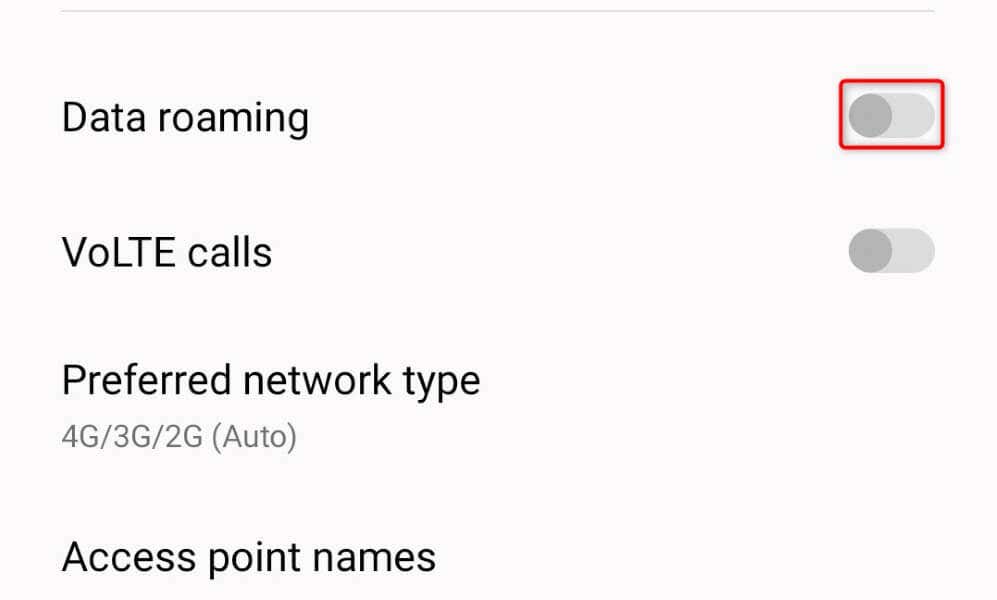
iPhone-on
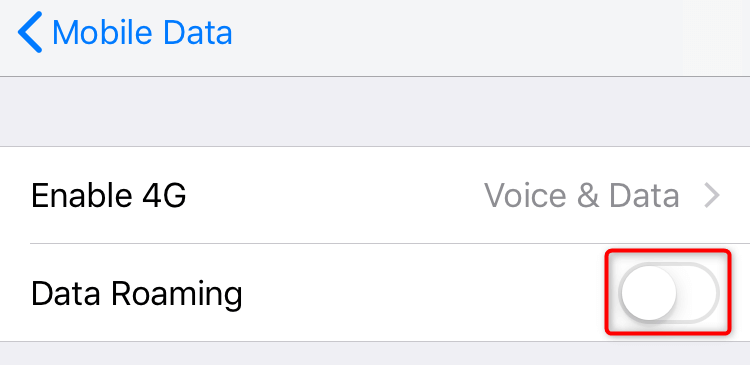
Válassza ki manuálisan a hálózati szolgáltatót
Alapértelmezés szerint telefonja automatikusan megtalálja mobilszolgáltatóját, és csatlakozik hozzá. Érdemes azonban manuálisan kiválasztani a szolgáltatót, ha problémái vannak a telefonon történő hívások kezdeményezésével. Lehetséges a a telefon nem tudja, melyik szolgáltatót válassza, amelyet a szolgáltató manuális kiválasztásával javíthat ki.
Androidon

iPhone-on
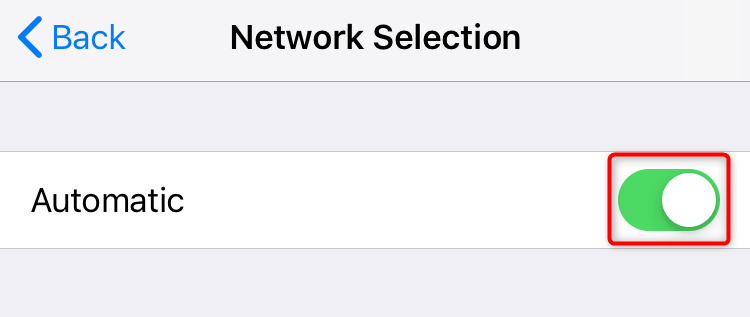
Az iOS vagy az Android frissítése a telefonján
Ha telefonja régi iOS vagy Android verziót használ, az különféle problémákat okozhat az eszközön. Előfordulhat, hogy az operációs rendszer elavult verziója miatt nem tud telefonálni a telefonjáról.
Ebben az esetben frissítse telefonja operációs rendszerét a hívási hiba megoldásához.
Androidon

iPhone-on
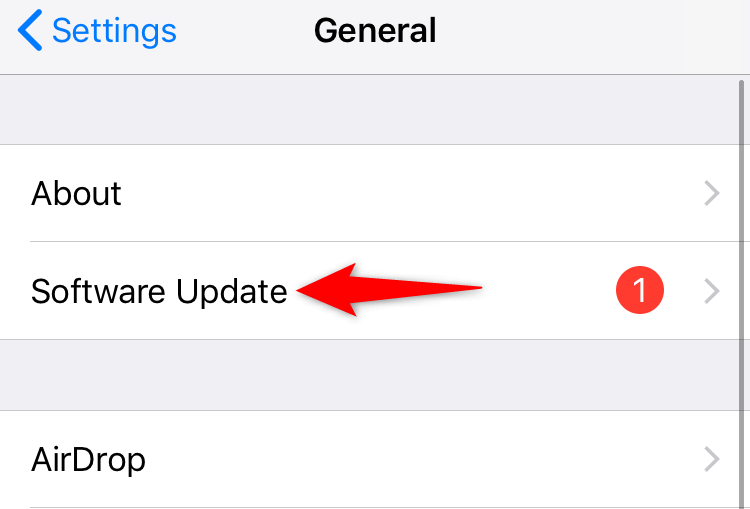
GyáriHálózati beállítások visszaállítása iPhone vagy Android készülékén Telefon
Ha telefonja továbbra sem tud hívásokat kezdeményezni, és továbbra is „A mobilhálózat nem elérhető hanghívásokhoz” hibaüzenet jelenik meg, előfordulhat, hogy a hálózati beállítások nem megfelelőek. Előfordulhat, hogy Ön vagy valaki más helytelenül módosította telefonja hálózati konfigurációját, ami miatt a telefon nem tud hívásokat kezdeményezni..
Ebben az esetben a állítsa vissza az eszköz hálózati beállításait segítségével megoldhatja a problémát.
Androidon
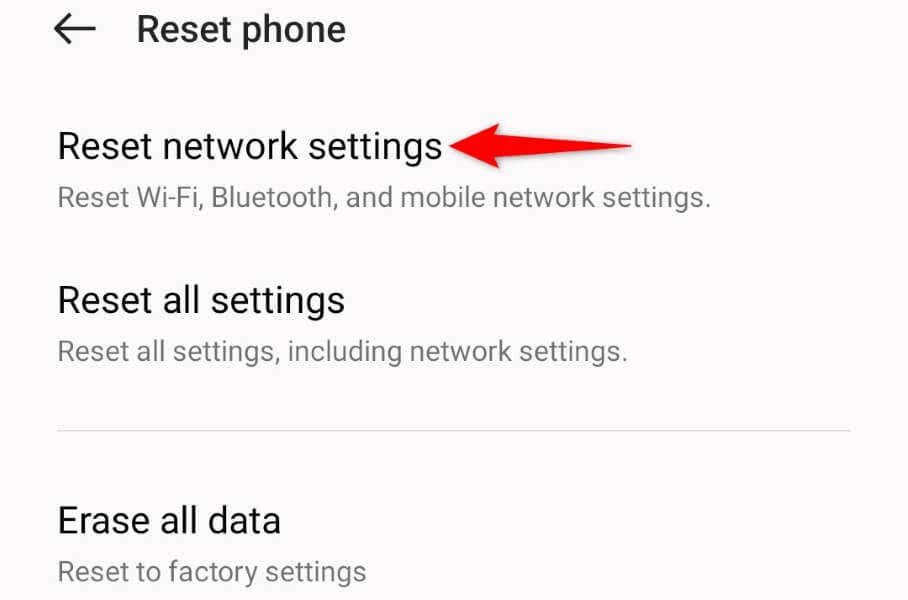
iPhone-on

Kapcsolatfelvétel a hálózat szolgáltatójávalspan>
Ha a „Mobilhálózat nem áll rendelkezésre hanghívásokhoz” hiba továbbra is fennáll, az utolsó lehetőség, hogy kapcsolatba lép a szolgáltatójával. Valami hiba lehet a szolgáltató oldalán, ami hívási problémát okoz.
Erről meggyőződhet, és megoldást kereshet a problémájára, ha kapcsolatba lép az adott hálózati szolgáltatóval. A legtöbb szolgáltatót elérheti online a hivatalos webhelyeiken keresztül.
Soldja meg a hívások leállításával kapcsolatos mobilhálózati hibát
Ön nem tud hívni, és számos okból hibaüzenet jelenik meg iOS- vagy Android-eszközén. Előfordulhat, hogy a szolgáltatónak problémái vannak a végén, vagy a telefonja hibás. Mindkét esetben használhatja a fent említett módszereket a hiba kijavításához és a hívások kezdeményezéséhez..